SQL Server Management Studio (SSMS) 是一个集成环境,用于管理任何SQL基础设施,从SQL Server到Azure SQL数据库。SSMS提供了各种工具来配置、监控和管理SQL Server的实体和组件。以下是一篇详细的使用指南,涵盖了SSMS的主要功能和操作。
访问Microsoft官方网站下载最新版本的SSMS。
Download SQL Server Management Studio (SSMS) - SQL Server Management Studio (SSMS) | Microsoft Learn
运行下载的安装程序并遵循提示完成安装。
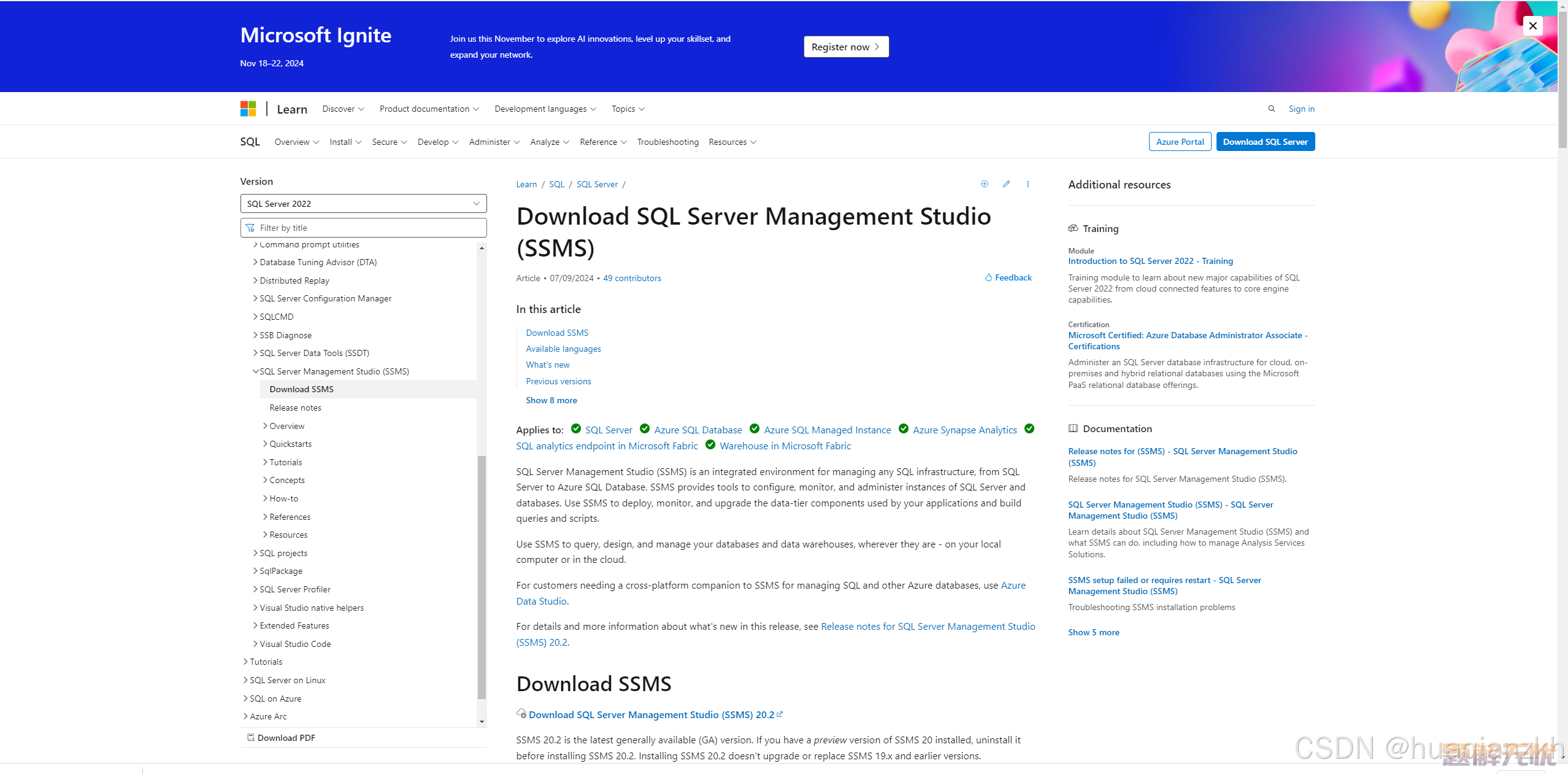
下载后的安装程序SSMS-Setup-CHS.exe。该版本是中文简体版。
注:

step1.双击SSMS-Setup-CHS.exe,打开如下,默认安装路径是:“C:Program Files (x86)Microsoft SQL Server Management Studio 20”,可以更改成自己的路径。
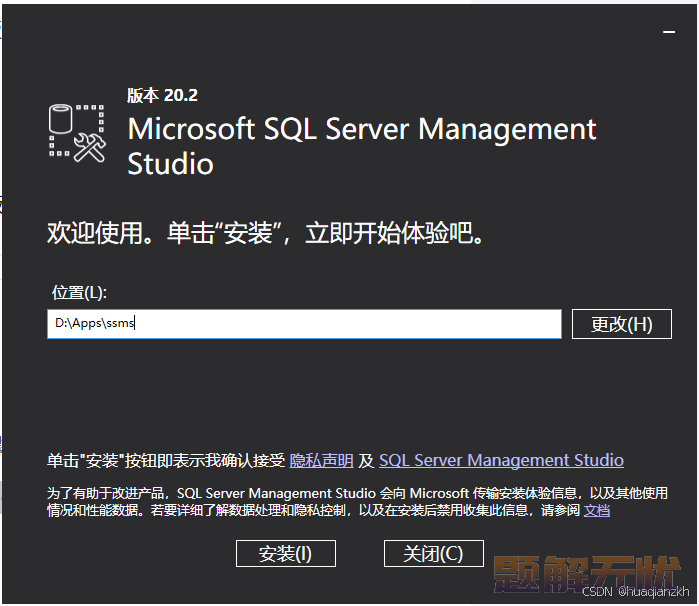
step2.点击安装,如下界面展示安装进度,安装完成,点关闭按钮。
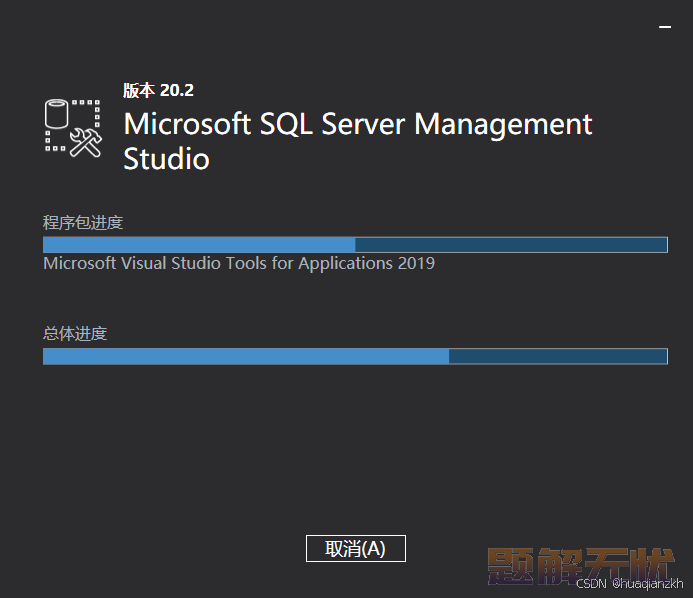
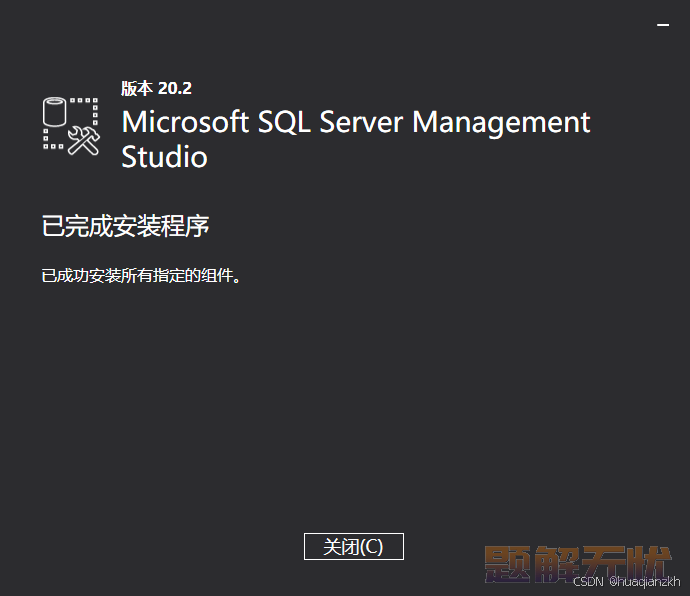
step3.启动SSMS,通常在“开始”菜单中可以找到SQL Server Management Studio 20。
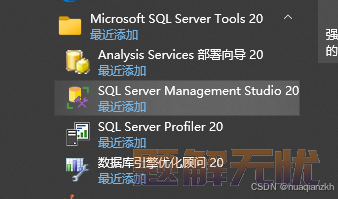
1.打开SSMS,出现“连接到服务器”对话框。输入服务器名称,选择身份验证类型(Windows身份验证或SQL Server身份验证)。

对象资源管理器是SSMS的核心组件之一,提供了一个树状视图来浏览和管理SQL Server实例中的所有对象。
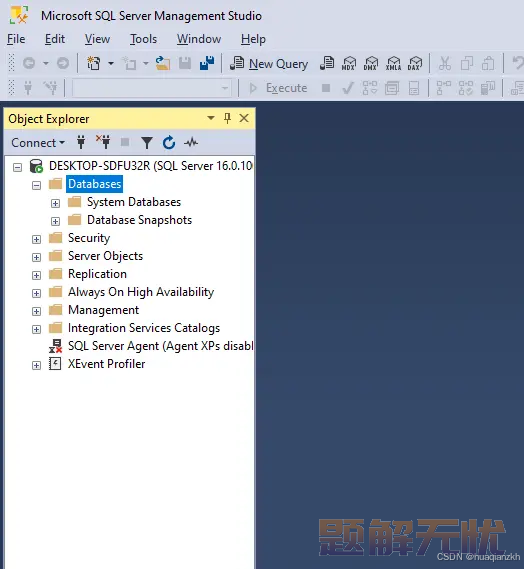
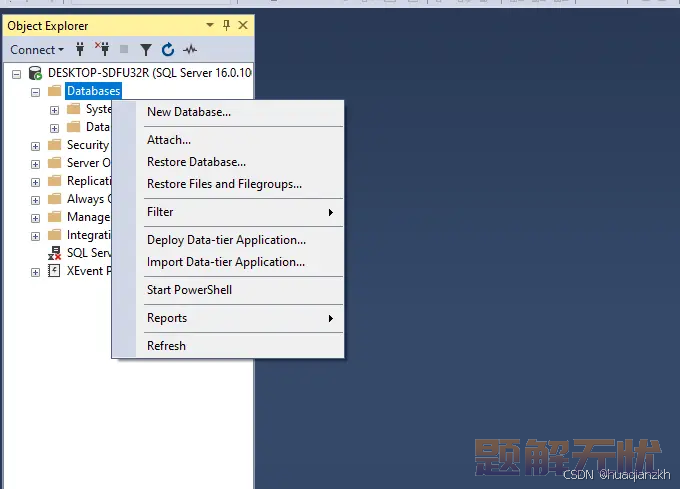
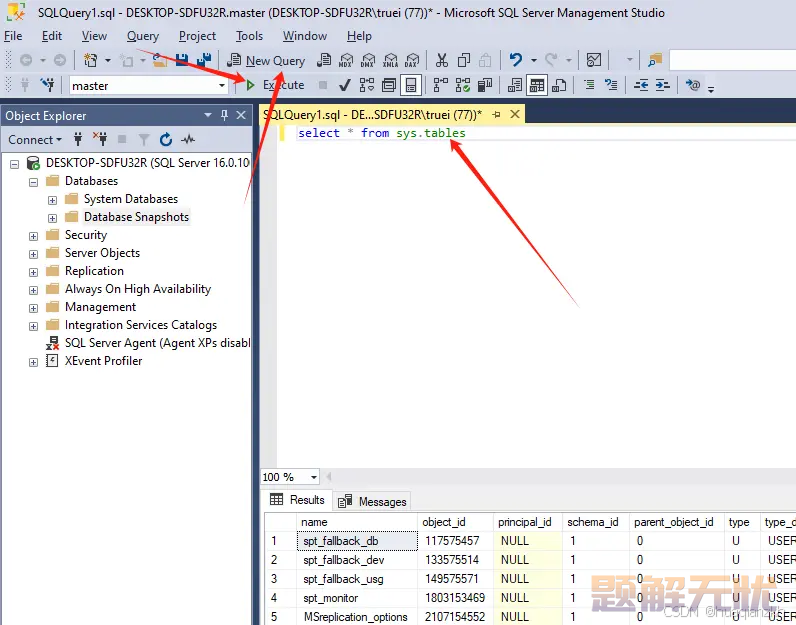
SSMS提供了导入和导出向导来移动数据。
SSMS提供了一系列标准报表,用于分析和监控SQL Server实例。
SQL Server Management Studio (SSMS) 是管理SQL Server环境的强大工具。它提供了广泛的功能来管理数据库、执行查询、监控性能和维护安全性。熟悉SSMS的各项功能能够帮助数据库管理员和开发人员有效地管理他们的SQL基础设施。通过实践和探索,可以更好地掌握SSMS的高级功能和最佳实践。
提示:请勿发布广告垃圾评论,否则封号处理!!